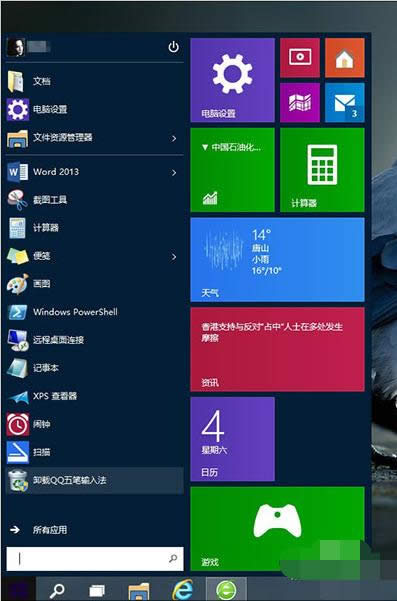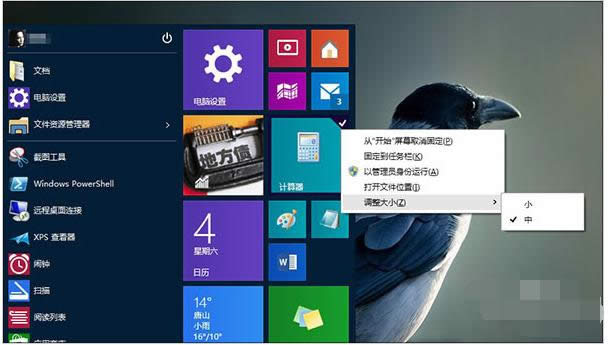本文教您win10运用技巧
发布时间:2021-11-19 文章来源:深度系统下载 浏览:
|
Windows 10是美国微软公司研发的跨平台及设备应用的操作系统。是微软发布的最后一个独立Windows版本。Windows 10共有7个发行版本,分别面向不同用户和设备。截止至2018年3月7日,Windows 10正式版已更新至秋季创意者10.0.16299.309版本,预览版已更新至春季创意者10.0.17120版本 不少用户觉得Win10系统不是太好用,其实都是用户不会操作造成的,也可能也和使用win7习惯的原因。下面Windows10之家小编分享一下新手必看的Windows10系统十个操作小技巧,希望你们学会这些Win10操作技巧之后,能够使得Win10系统更加好用。 Windows10发布了,开始菜单无疑是里面最耀眼的一项。当然你肯定知道我说这句话的含义,开始菜单不是Win10的全部,Win10也不仅仅只有开始菜单这一个选项。在这款全新的操作系统中,我们依旧会见到很多令人愉悦的小变化,为了更好的去使用win10系统,掌握win10使用技巧比不可少,下面,小编就跟大家分享关于win10使用技巧。 win10使用技巧图文解说 Win10技巧1.窗口1/4分屏 从Win7时代开始,微软便引入了屏幕热区概念,即当你需要将一个窗口快速缩放至屏幕1/2尺寸时,只需将它直接拖拽到屏幕两边即可。在Win10中你会发现这项功能大大加强,除了左、右、上这三个热区外,我们还能拖拽至左上、左下、右上、右下四个边角,来实现更加强大的1/4分屏。不过目前一个已知Bug,那就是分屏后的窗口再拖拽回来尺寸无法复原,而之前的Win7/8都是可以的。
使用技巧载图1 Win10技巧2.强制调出Charm栏 Win10取消了桌面环境下的Charm边栏,即使在选项中勾选“当我指向右上角时,显示超级按钮”也无济于事(当然我认为这也可能是当前版本的一个Bug)。那么如果你用惯了它该怎么办呢?很简单,试试Win+C吧!
系统技巧载图2 Win10技巧3.智能化窗口排列 排列窗口时后面的内容被挡住无疑让人倍感郁闷,Win10很好地解决了这个问题。当我们通过拖拽法将一个窗口分屏显示时(目前仅限1/2比例),操作系统就会利用屏幕剩余区域自动将其他窗口的缩略图展示出来。如果你希望哪个和当前窗口并排显示的话,那就直接点它吧!
技巧载图3 Win10技巧4.命令行支持Ctrl+V 这项功能使用的人不多,但绝对是跨时代的,因为你终于可以放心大胆地在命令提示符里使用Ctrl+V来粘贴剪贴板内容了。而在此之前,Ctrl+V换来的结果只是一个^v。 PS:此外鼠标右键也和Ctrl+V有着一样的效果,操作上会更简便一些。
win10载图4 Win10技巧5.快速缩放开始菜单 你是不是很奇怪国外的泄漏图中总有一个扁扁的开始菜单?其实那个与分辨率无关,或许就是作者本人人为地把它改小了!怎么改的呢?问得好,伸出一个手指按住Ctrl键,再伸出一个手指按住向上或向下键(人家说的就是光标键啦~),看到效果了吧!没效果?那谁……谁让你把Ctrl键松开的?开始菜单可以任意调整大小(图为横版)
系统技巧载图5 (这是竖版)悄悄说一句,其实把鼠标放到菜单上边缘也能来回缩放,很方便吧,一般人我不告诉哈!
系统技巧载图6 Win10技巧6.开始菜单固定传统程序 很多人都认为,新版开始菜单右侧就是专门给Metro应用预留的,其实这是一个天大的误会,新菜单右侧也能固定传统程序。方法是在程序图标上右击并选择“固定到开始菜单”,或者直接把它拖拽进来即可。为了配合新菜单,Win10还特别允许用户通过右键快速缩小图标尺寸,只不过没有Metro版选择范围宽,只有“小”或“中”两个选项。
技巧载图7 写在最后: 当然目前的Win10还很不成熟,主要问题是为了迎合非触屏用户而舍弃了Win8.1的一些经典操作。如何让每一位用户都能找到取适合自己的操作方式,绝对是个值得微软深思的问题。或许有时候这个答案并不复杂,开放选项让每一位用户自己来选就是一个不错的主意! 新技术融合:在易用性、安全性等方面进行了深入的改进与优化。针对云服务、智能移动设备、自然人机交互等新技术进行融合。Windows 10所新增的Windows Hello功能将带来一系列对于生物识别技术的支持。除了常见的指纹扫描之外,系统还能通过面部或虹膜扫描来让你进行登入。当然,你需要使用新的3D红外摄像头来获取到这些新功能。 |
相关文章
下一篇:windows.old删除介绍